excel怎么画象限图
发布时间:2017-03-13 12:06
相关话题
excel中四象限图可以很清楚的表达两组数据的分布区域,该怎么绘制呢?下面随小编一起来看看吧。
excel画象限图的步骤
1、选中要用的两组数据,点击菜单栏插入,如图一

2、点击推荐的图表,选择散点图,点击确定,操作步骤如图二

3、右击底部数据栏,选择“设置坐标轴格式”,如图三

4、设置纵坐标与横坐标交叉点坐标(我这里设置的是2.5),如图四

5、右击中间数据栏,选择“设置坐标轴格式”,如图五

6、设置横坐标与纵坐标交叉点坐标(我这里设置的是0.14),标签位置选择”底部“,如图六
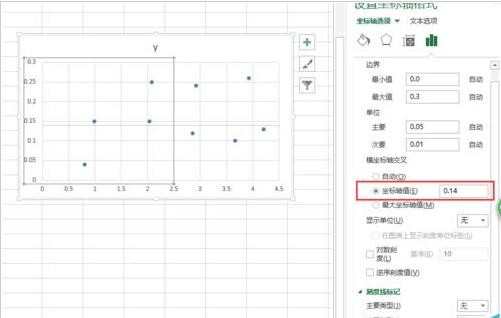
7、点击右边的绿色”加号“,勾选”坐标轴标题“,”数据标签“等所需项目,去掉网格线,如图七

8、点击添加坐标轴标题与图表标题,象限图完成,如图八
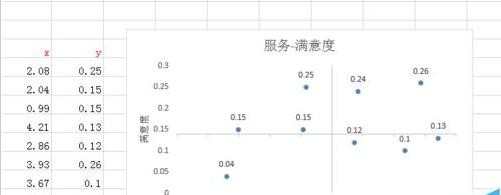
excel画象限图相关文章:
1.excel制作四象限图的方法

excel怎么画象限图的评论条评论